1、什么是统一色彩:统一色彩可快速读取到全文档所用的色彩,同时能快速跳转到色彩应用的对象;通过自由筛选颜色类型(填充,线条,文本等)统一替换成当前文档中指定的主题色,从而实现全文档色彩的规范统一。
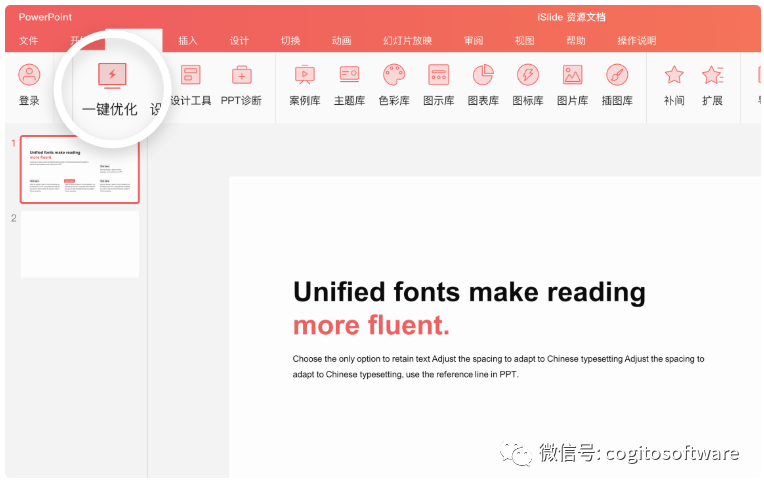
2、在iSlide 菜单中选择「一键优化」,在下拉菜单中选择「统一色彩」。
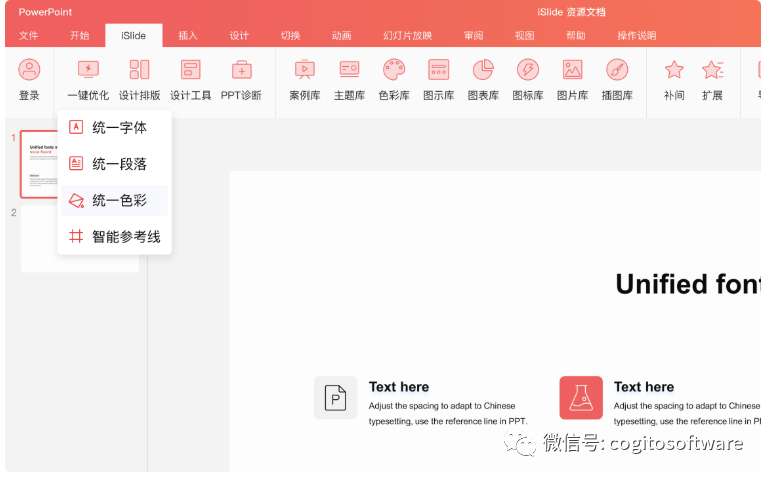
3、出现「统一色彩」功能界面,可调整PPT 文档全文档中的色彩,点击「替换主题色」可将文档中的对应色彩进行调整,点击「应用」即可完成操作。
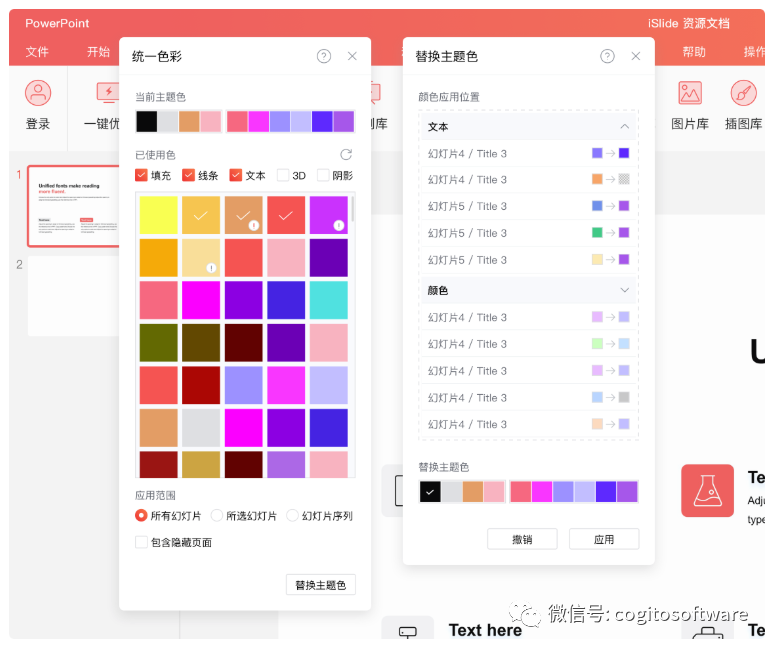
界面说明
已使用色:可按颜色类型筛选勾选填充、线条、文本、3D、阴影,并且在下方可以看见颜色预览
选择幻灯片:选择需要统一颜色的幻灯片范围
已使用色:文档中的填充、线条、文本、3D、阴影元素、颜色的具体幻灯片页码、元素对象、颜色等详情
应用范围:所有幻灯片、所选幻灯片、幻灯片序列,是否包含隐藏页面
颜色应用位置:对应的当前所选幻灯片内的元素
替换主题色:在「替换主题色」窗口勾选目标主题色
4、出现「已使用色」中的填充、线条、文本、3D、阴影分别表示以下内容。实际应用时,可以根据自己的需求自定义勾选。
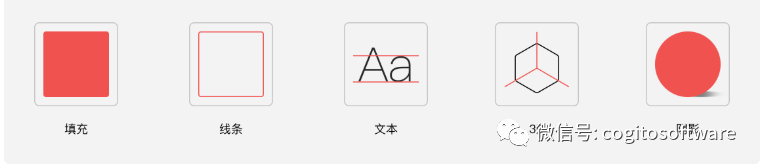
5、界面注解:打开统一色彩窗口后,可以看到“已使用色”中有的颜色带有“?”的标志,所有带有叹号图标的颜色是“非主题色”。
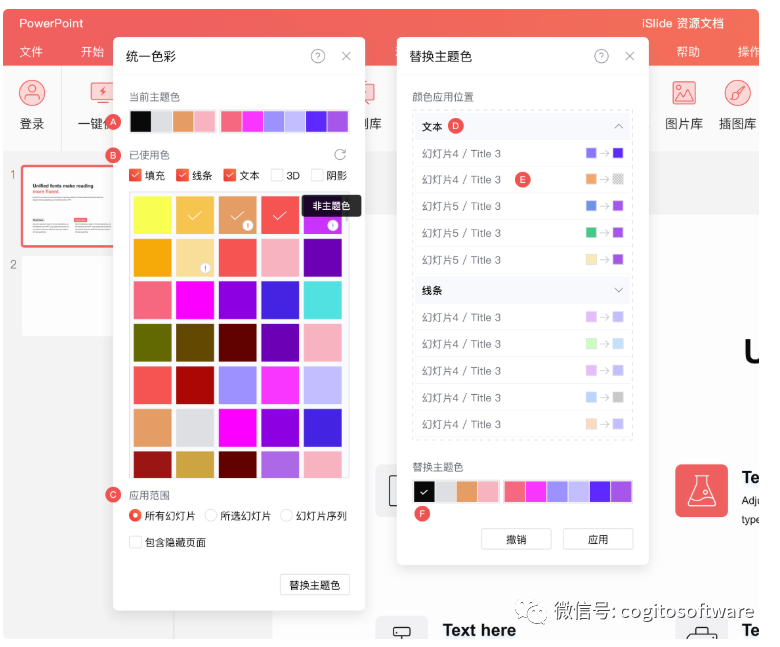
A、当前主题色
B、已使用色
C、应用范围
D、颜色应用类别(填充、线条、文本、3D、阴影)
E、颜色的具体幻灯片页码、元素对象、颜色等详情
F、替换主题色
6、鼠标双击颜色详情,可以直接跳转该幻灯片页面,并锁定到该颜色。
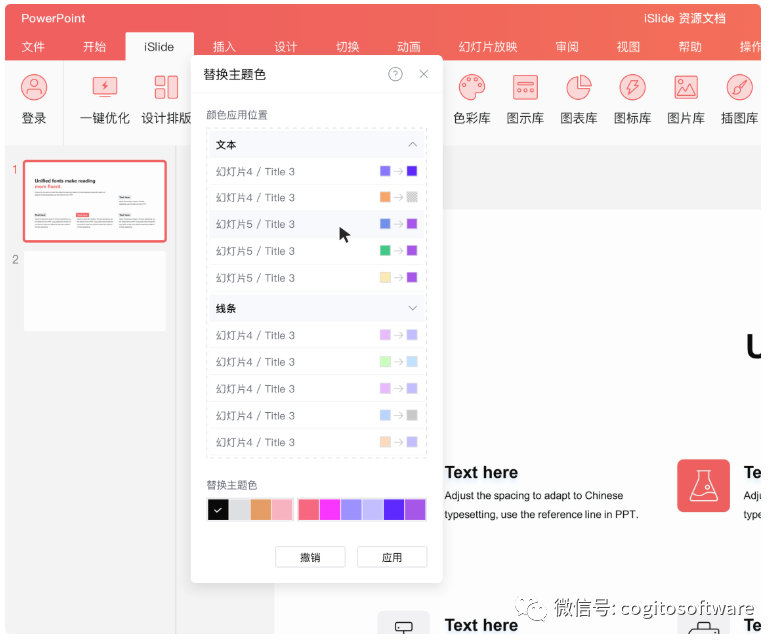
审核编辑:刘清
-
触摸按键
+关注
关注
7文章
121浏览量
67478 -
3D打印
+关注
关注
26文章
3555浏览量
109289
原文标题:iSlide教程:统一色彩
文章出处:【微信号:哲想软件,微信公众号:哲想软件】欢迎添加关注!文章转载请注明出处。
发布评论请先 登录
相关推荐
芯盾时代助力中建科技统一身份认证项目圆满结项
芯盾时代继续深化中建科技统一身份认证平台建设
光谱传感:解锁色彩与物质世界的秘密钥匙
【网络研讨会】掌握FLIR IIS工业相机的色彩处理:从感知到精准

鸿蒙生态发布统一互联技术标准
ov华米联手打造OneLink统一链接平台
色彩位数为8位,可以分辨出多少种不同颜色
统一多云管理平台怎么用?
龙芯CPU统一系统架构规范及参考设计下载
OpenHarmony设备统一互联技术规范发布
身份统一管理创新与优化|华为云 OneAccess 应用身份管理服务的 2023 年
实现相机图像色彩真实还原的关键技术与方法





 什么是统一色彩?如何实现全文档色彩的规范统一呢
什么是统一色彩?如何实现全文档色彩的规范统一呢
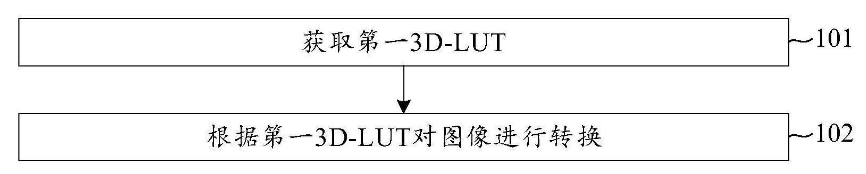










评论